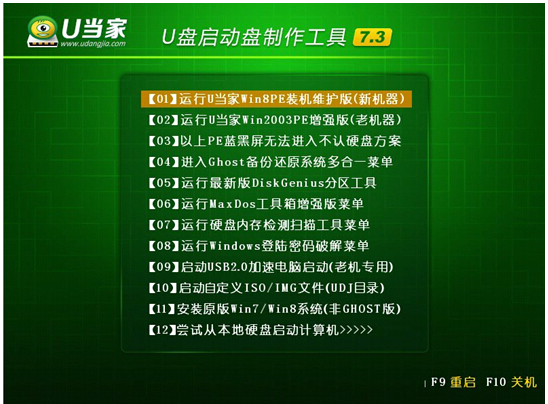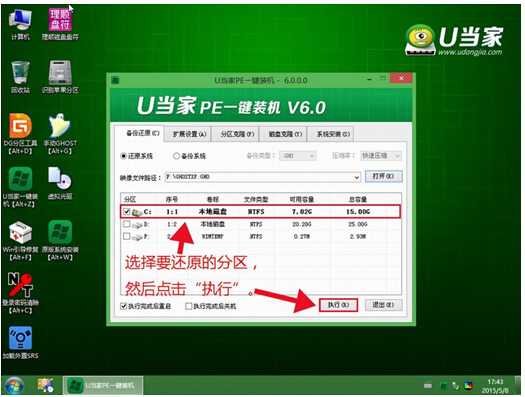昂达主板组装电脑怎么用U盘装系统
发表时间:2015-09-29 16:06 浏览:次
昂达是我们国内知名的一个电子品牌,早期与英伟达nVIDIA、AMD超微半导体、Intel英特尔等品牌芯片厂商合作,凭借自身研发科技成果在1999年成功的推出自己的第一块品牌主板,随后打进了DIY组装电脑的市场当中。除此之外,昂达还研发出了自家品牌的电脑独立显卡、MP3音乐播放器、MP4视频播放器、GPS导航仪、u盘等多款电子3C产品。今天小编就来介绍一下昂达主板组装电脑怎么用U盘装系统。
准备工作:
b.自行在网上搜索并下载系统镜像文件
昂达主板组装电脑安装win10系统操作步骤(我们在这里以安装win10为例):
一.把U盘制作成U当家启动U盘
a.安装并打开下载好的“U当家”U盘启动盘制作工具
b.将之前准备好的U盘插入电脑,U当家会自动识别并选为默认,如果有多个U盘可以在“选择U盘”的下拉框中选择要制作成U盘启动盘的U盘。
c.点击下面的“一键制作”按钮。(如果是电脑主板是UEFI的,建议勾选“支持EFI启动”)
二.设置U盘启动
昂达主板组装电脑台式电脑快捷键是“F11键”
三.用U当家给昂达主板组装电脑安装win10系统
a、把制作好并存有win10系统镜像文件的U当家u盘启动盘插在电脑usb接口上,然后重启电脑,在出现开机画面时用一键u盘启动快捷键的方法进入到U当家主菜单界面,选择【01】运行U当家win10PE装机维护版(新机器),按回车键确认选择,如下图所示:
b、进入到win10PE系统桌面后,双击打开U当家pe装机工具(工具默认自动开启),然后选择U当家u盘启动盘中的win10系统镜像文件,U当家pe装机工具会自动加载win10系统镜像文件,单击选择c盘为系统安装盘,再点击“确定”按钮,如下图所示:
c、随即会弹出一个信息提示窗口,按工具默认选择,点击“确定”按钮即可,然后耐心等待win10系统镜像文件释放完成,并自动重启电脑,如下图所示:
完成操作我们将电脑重启后,系统会自动开始安装后续程序,直到进入win10系统桌面。就这样,昂达主板组装电脑用U盘装win10系统就完成了。如果想了解其它一键U盘装系统的话可以关注
U当家官网.